OneNote में अनुभागों में रंग कैसे जोड़ें
OneNote एक ऐसा प्रोग्राम है जो उपयोगकर्ताओं को एक नोटबुक की तरह ही महत्वपूर्ण जानकारी संग्रहीत करने की अनुमति देता है और यह पृष्ठों और अनुभागों से बना होता है। OneNote के अनुभागों में अलग-अलग पृष्ठ और उपपृष्ठ होते हैं जिनका उपयोग उपयोगकर्ता नोट्स लेने के लिए करते थे, और यह व्यवस्थित रहने का एक शानदार तरीका है, खासकर जब किसी अनुभाग में बहुत अधिक पृष्ठ होते हैं और उन्हें स्क्रॉल करने में बहुत अधिक समय लग सकता है। बेशक, आप अपनी नोटबुक में अनुभागों का नाम बदल सकते हैं, उन्हें स्थानांतरित कर सकते हैं और हटा सकते हैं; क्योंकि OneNote उपयोगकर्ताओं को अपने नोट्स में परिवर्तन करने की अनुमति देता है, आप अपने अनुभागों के संगठन में सहायता के लिए अपने अनुभागों में रंग भी जोड़ सकते हैं।
OneNote में आपके अनुभाग में जोड़ने के लिए कई रंग हैं, खासकर यदि आप अपने अनुभागों में एक विशिष्ट रंग जोड़ना चाहते हैं। OneNote सियान(Cyan) , टैन(Tan) , मैजेंटा(Magenta) , ब्लू मिस्ट(Blue Mist) , ब्लू(Blue) , येलो(Yellow) , रेड(Red) , पर्पल(Purple) , ऑरेंज(Orange) , पर्पल मिस्ट(Purple Mist) , ग्रीन(Green) , लेमन(Lemon) , ऐप्पल(Apple) , टील(Teal) , रेड चाक(Red Chalk) और सिल्वर(Silver) जैसे सेक्शन के लिए सोलह रंग प्रदान करता है ।. अनुभागों में रंग जोड़ने से अनुभाग को एक सुंदर रूप मिलता है; रंग का चयन करने के बाद, अनुभाग टैब का रंग बदल जाएगा, और पृष्ठ जोड़ें(Add Page) बटन और पृष्ठ की रूपरेखा भी बदल जाएगी।
OneNote में अनुभागों में रंग कैसे जोड़ें
OneNote में किसी अनुभाग में रंग जोड़ने के लिए , नीचे दी गई विधियों का पालन करें:
- OneNote लॉन्च करें
- अनुभाग टैब पर राइट-क्लिक करें
- अनुभाग रंग पर कर्सर होवर करें
- एक रंग चुनें
- अनुभाग रंग परिवर्तन।
वननोट(OneNote) लॉन्च करें ।
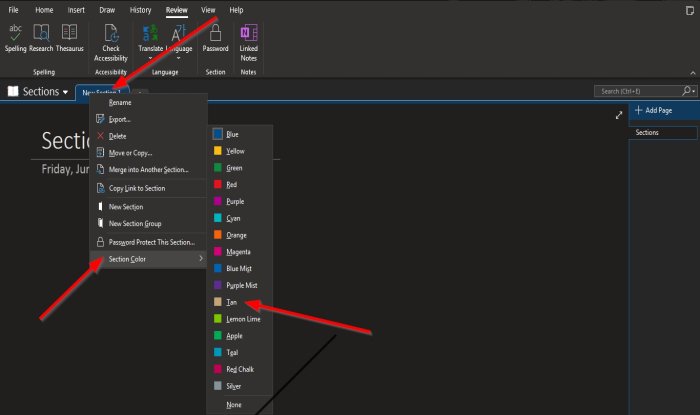
पृष्ठ के ऊपर अनुभाग(Section ) टैब पर राइट-क्लिक करें ।
संदर्भ मेनू से, कर्सर को अनुभाग रंग(Section Color) पर होवर करें ।
आप रंगों की एक सूची देखेंगे; सूची से एक रंग चुनें।

रंग अनुभाग में जोड़ा जाता है।
यदि आप अपने अनुभाग में कोई रंग नहीं चाहते हैं तो आप कोई नहीं(None) का चयन कर सकते हैं।
हमें उम्मीद है कि यह ट्यूटोरियल आपको यह समझने में मदद करेगा कि OneNote में अनुभागों में रंग कैसे जोड़ें ।
संबंधित(Related) : OneNote समस्याओं, त्रुटियों और समस्याओं का निवारण(Troubleshoot OneNote problems, errors & issues) करें ।
Related posts
OneNote या Outlook में डार्क मोड कैसे सक्षम करें
OneNote में ग्रिड लाइन और रूल लाइन कैसे बनाएं?
सैमसंग नोट्स को माइक्रोसॉफ्ट वनोट के साथ कैसे सिंक करें?
विंडोज 11/10 में OneNote का प्रभावी ढंग से उपयोग कैसे करें
ब्राउज़ करते समय नोट्स लेने के लिए OneNote वेब क्लिपर क्रोम एक्सटेंशन का उपयोग करें
OneNote को ठीक करें काम नहीं कर रहा है, नहीं खुल रहा है, समस्याएं, त्रुटियां, समस्याएं
शुरुआती लोगों के लिए Microsoft OneNote युक्तियाँ और तरकीबें
Windows 11/10 पर OneNote साइन इन समस्याओं को ठीक करें
OneNote में लिंक कैसे बनाएं
अपने नोट्स को बेहतर ढंग से व्यवस्थित करने के लिए 13 OneNote युक्तियाँ और तरकीबें
OneNote में पेज का आकार और मार्जिन कैसे सेट या बदलें?
Windows 10 के लिए OneNote में ग्राफ़िकल स्टिकर या इमोजी डालें
OneNote नोट्स में Word दस्तावेज़ कैसे सम्मिलित करें
Microsoft से OneNote के लिए ये निःशुल्क ई-पुस्तकें डाउनलोड करें
OneNote में अमान्य नोटबुक नाम त्रुटि ठीक करें
अब आपके पास इस नोटबुक तक पहुंचने की अनुमति नहीं है - OneNote
OneNote में पेज बैकग्राउंड और रूल लाइन्स का रंग कैसे बदलें
OneNote में PowerPoint फ़ाइल कैसे आयात करें
आरंभ करने वालों के लिए मूल OneNote ट्यूटोरियल
OneNote पर सामग्री अभी उपलब्ध नहीं त्रुटि ठीक करें
